Opera je zelo priljubljen spletni brskalnik, ki se bistveno uporablja na številnih platformah. Prednost Opera v primerjavi z drugimi brskalniki, kot sta Firefox in Chromium, je, da je brskalnik brez razširitev in vtičnikov, drugi brskalniki pa imajo dodatne vtičnike in razširitve za zagotavljanje integriranih funkcij. Znan je po hitri hitrosti in vgrajenih funkcijah, kot so brezplačni vgrajeni VPN, Adblocker in varčevanje z baterijo.
Namestite spletni brskalnik Opera v Ubuntu 20.04
Med številnimi načini namestitve Opera na Ubuntu bomo uporabili dva najučinkovitejša načina za namestitev brskalnika Opera na Ubuntu 20.04:
- S prenosom .deb s spletne strani in
- Iz Trgovine Snap.
Začnimo z najpreprostejšim.
Namestite spletni brskalnik Opera iz .deb v Ubuntu 20.04:
To je eden najlažjih in najpreprostejših načinov namestitve spletnega brskalnika Opera v Ubuntu 20.04 LTS sistem.
Najprej obiščite uradno spletno mesto Opera, tako da v katerem koli spletnem brskalniku obiščete naslednjo povezavo:
https: // www.opera.com /
Za prenos kliknite modro obarvan gumb »Prenesi zdaj« .deb datoteko za namestitev opere na Ubuntu 20.04 Sistem.
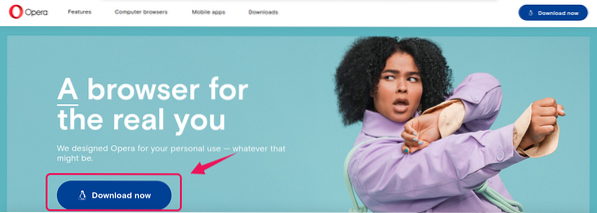
Izberite »Shrani datoteko« in pritisnite gumb »V redu«.
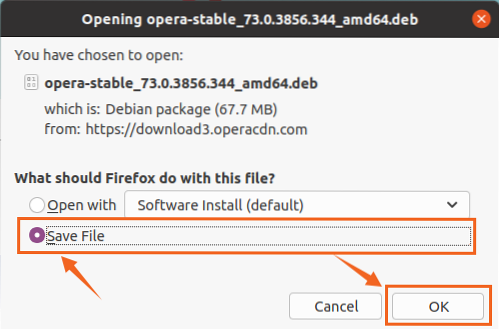
Prenos spletnega brskalnika Opera .datoteka deb se bo začela in končala v trenutku.
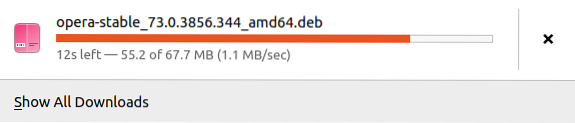
Ko prenesete spletni brskalnik Opera .datoteka deb je končana, odprite imenik, v katerem je prenesena, na primer »Prenosi«.
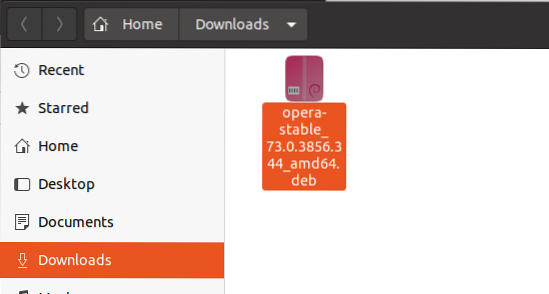
Če želite iz te deb datoteke namestiti spletni brskalnik Opera, v terminalu odprite »Imenik prenosov«, tako da z desno miškino tipko kliknete »Prenosi« in izberete možnost »Odpri v terminalu« ali pritisnete »CTRL + ALT + T« in uporabite Ukaz “cd”.
Prenosi $ cd /
V terminalu preprosto zaženite spodnji ukaz, da namestite spletni brskalnik Opera.
$ sudo apt namestitev ./ opera-stable_73.0.3856.344_amd64.deb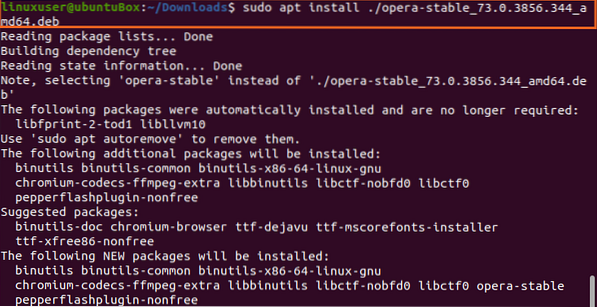
Za namestitev spletnega brskalnika Opera bo morda potreben dodaten prostor na disku, zato pritisnite "y" in pritisnite gumb "Enter".
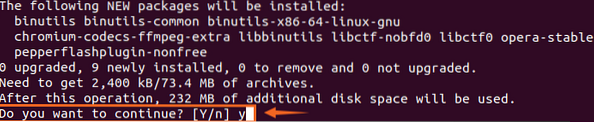
Med postopkom namestitve bo med posodobitvijo sistema zahteval, da konfiguracija posodobi Opera, zato izberite "Da" in pritisnite "Enter".
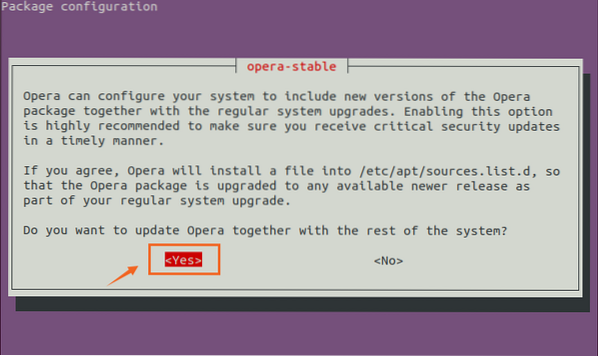
Ko je namestitev spletnega brskalnika Opera končana, ga zaženite tako, da v meniju aplikacije poiščete »Opera«.
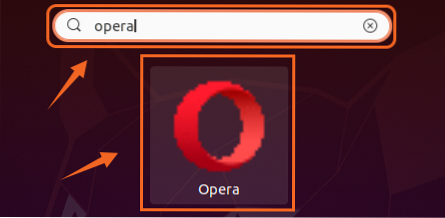
Kliknite ikono “Opera”, da začnete uporabljati spletni brskalnik Opera v Ubuntu 20.04 LTS sistem.

Namestite spletni brskalnik Opera iz trgovine Snap na Ubuntu 20.04:
Opera se lahko namesti tudi iz trgovine snap. Trgovina snap je privzeto na voljo z Ubuntu 20.04, vendar če ni nameščen zaradi kakršne koli težave ali če uporabljate kateri koli drug operacijski sistem, ki temelji na Linuxu, ga lahko namestite tako, da vnesete spodnje ukaze:
$ sudo apt posodobitev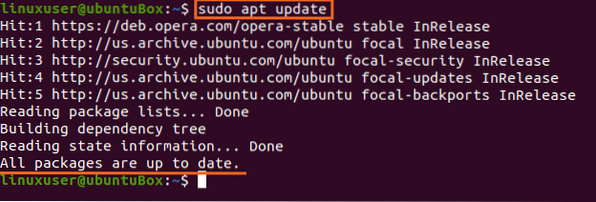
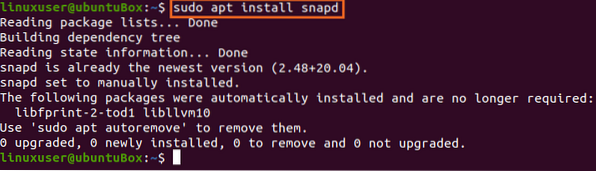
Ko je snap nameščen v vašem sistemu, lahko zdaj namestite spletni brskalnik Opera, tako da vnesete spodnji ukaz:
$ sudo snap install opera

Zaključek:
Ta objava vsebuje najlažje in natančne načine namestitve spletnega brskalnika Opera v vaš Ubuntu 20.04 LTS sistem. Spletni brskalnik Opera ima prednost pred drugimi spletnimi brskalniki, ker je lahek brskalnik z vgrajenimi funkcijami.
 Phenquestions
Phenquestions


